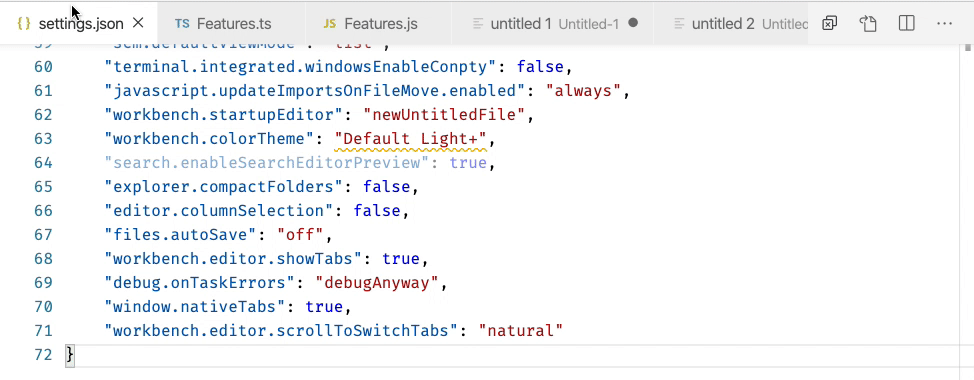Visual Studio Code hızlı bir sekme değiştirme işlevi var mı?
Yanıtlar:
Varsayılan olarak, Visual Studio Code'daki Ctrl+ Tabsekmeler arasında en son kullanılanlar arasında geçiş yapar. Bu kafa karıştırıcı çünkü gizli duruma bağlı.
Web tarayıcıları sekmeler arasında görünür sırada dolaşır. Bu çok daha sezgisel.
Bunu yapmak için Visual Studio Code, düzenlemeniz gerekir keybindings.json. Komut Paletini ile CTRL+SHIFT+P"Tercihler: Klavye Kısayollarını Aç (JSON)" girin ve tuşuna basın Enter.
Ardından dosyanın sonuna ekleyin:
[
// ...
{
"key": "ctrl+tab",
"command": "workbench.action.nextEditor"
},
{
"key": "ctrl+shift+tab",
"command": "workbench.action.previousEditor"
}
]Alternatif olarak, yalnızca geçerli pencere / bölünmüş görünümün sekmelerinde dolaşmak için şunları kullanabilirsiniz:
[
{
"key": "ctrl+tab",
"command": "workbench.action.nextEditorInGroup"
},
{
"key": "ctrl+shift+tab",
"command": "workbench.action.previousEditorInGroup"
}
]Alternatif olarak Ctrl+ PageDown(Windows) veya Cmd+ Option+ Right(Mac) kullanabilirsiniz.
ctrl+tab) veya sola ( ctrl+shift+tab) yönlendirirsiniz. Geçmişine dayalı navigasyon sekmelerin için şu kullanın: { "key": "ctrl+tab", "command": "workbench.action.openPreviousRecentlyUsedEditor" }, { "key": "ctrl+shift+tab", "command": "workbench.action.openNextRecentlyUsedEditor" }.
@Combii Takas için bir yol buldum
CMD + 1 , CMD + 2 , CTRL + 1 ile CMD + 3 , CTRL + 2 , CTRL + 3 , ...
MacOS'ta şu adrese gidin:
Kod> Tercihler> Klavye Kısayolları
Bu sayfada, sayfanın sağ üst tarafındaki düğmeyi tıklayın ...
ve aşağıdaki yapılandırmayı ekleyin, ardından kaydedin.
[
{
"key": "cmd+0",
"command": "workbench.action.openLastEditorInGroup"
},
{
"key": "cmd+1",
"command": "workbench.action.openEditorAtIndex1"
},
{
"key": "cmd+2",
"command": "workbench.action.openEditorAtIndex2"
},
{
"key": "cmd+3",
"command": "workbench.action.openEditorAtIndex3"
},
{
"key": "cmd+4",
"command": "workbench.action.openEditorAtIndex4"
},
{
"key": "cmd+5",
"command": "workbench.action.openEditorAtIndex5"
},
{
"key": "cmd+6",
"command": "workbench.action.openEditorAtIndex6"
},
{
"key": "cmd+7",
"command": "workbench.action.openEditorAtIndex7"
},
{
"key": "cmd+8",
"command": "workbench.action.openEditorAtIndex8"
},
{
"key": "cmd+9",
"command": "workbench.action.openEditorAtIndex9"
},
{
"key": "ctrl+1",
"command": "workbench.action.focusFirstEditorGroup"
},
{
"key": "ctrl+2",
"command": "workbench.action.focusSecondEditorGroup"
},
{
"key": "ctrl+3",
"command": "workbench.action.focusThirdEditorGroup"
}
]Artık sekmeler arasında geçiş yapmak için CMD + [1-9] ve editör gruplarına odaklanmak için CTRL + [1-3] kullanabilirsiniz! Umarım bu cevap faydalıdır.
workbench.action.openEditorAtIndex1) arayabilir ve değiştirebilirsiniz. Gitmeye gerek yok keybindings.json.
pencereler
Windows'ta Visual Studio Code kullanırken CTRL + PAGE_UP, önceki sekmeye geçmek veCTRL + PAGE_DN geçmek ve sonraki sekmeye geçmek için kullanabilirsiniz.
Ayrıca (sıfırdan farklı olmayan) dizinlerine göre sekmelere geçme olanağınız da vardır. Bunu basılı tutarak yapabilirsinizALT ardından bir sayı (1'den 9'a kadar) yaparak yapabilirsiniz.
Mac os işletim sistemi
Sekmeler arasında hızlı bir şekilde gezinmek için, CMD tuşunu , ardından geçmek istediğiniz sekmenin numarasını (1 - 9) takip edin.
Ayrıca önceki / sonraki sekme arasında CMD + ALT + LEFT/RIGHT klavye kısayolu .
Farklı bir düzenleyici grubundaki bir sekmeye geçmek için, önce istediğiniz düzenleyici grubuna geçmeniz gerektiğini lütfen unutmayın.
Profesyonel İpucu : Herhangi bir önemli bağlantıdan memnun değilseniz, kendinizi daha rahat hissettiğiniz her şeyle değiştirebilirsiniz !
CTRL + PAGE_UPda CTRL + PAGE_DN, hangi döngüye gitmek istediğinize bağlı olarak tuşuna basın . CTRL + ALT + LEFTve CTRL + ALT + RIGHTvardır değil ben Windows için listelenen klavye kısayolları.
Eğer kullanıyorsanız VSCodeVimuzantısını kullanabilirsiniz Vim tuşu kısayollarını :
Sonraki sekme: gt
Önceki sekme: gT
Numaralı sekme: nnngt
macOS - revize 2017
2017 yılında, VS CODE klavye kısayolları sekmeler arasında geçiş yapmak için CTRL+ 1, CTRL+ 2, CTRL+ 3vb. Olarak değiştirildi.
CMD+1, CMD+2, and CMD+3 arasında geçiş yap ve oluştur tab groups
CMD+1, CMD+2, and CMD+3Bunun yerine olarak değiştirmek mümkün mü CTRL+1, CTRL+2, CTRL+3?
CMD + ALT + LEFT/RIGHTtüm gruplardaki tüm sekmeleri çevirmek için.
Daha iyi bir yaklaşım Jetbrains IDE Webstorm'un yaptığı gibi gezinmek için alt + sağ ve alt + sol tuşlarını kullanmaktır
İşte benim yapılandırma. ayrıca yeni dosya ve klasör oluştur
{
"key": "ctrl+n",
"command": "explorer.newFile"
},
{
"key": "ctrl+shift+n",
"command": "explorer.newFolder"
},
{
"key": "alt+left",
"command": "workbench.action.previousEditor"
},
{
"key": "alt+right",
"command": "workbench.action.nextEditor"
}Visual Studio Code v1.35.0 ( Ctrl+ Tab) / ( Shift+ Ctrl+Tab ) tuş dizilerini, bu tuş dizilerini sırasıyla "Görünüm: Sonraki Düzenleyiciyi Aç" ve "Görünüm: Önceki Düzenleyiciyi Aç" komutlarına bağlayarak editörler arasında sırayla geçiş yapacak şekilde .
MacOS'ta:
- Şuraya gidin: Kod> Tercihler> Klavye Kısayolları
- Aşağıdaki iki seçeneği arayın veya aşağıya gidin:
- Görünüm: Sonraki Editörü Aç
- Görünüm: Önceki Editörü Aç
- Her iki tuş takımını da istenen tuş sırasına değiştirin.
- Görünüm: Sonraki Editörü Aç -> ( Ctrl+ Tab)
- Görünüm: Önceki Editörü Aç -> ( Shift+ Ctrl+ Tab)
- Muhtemelen çakışan bir bağla karşılaşacaksınız. Öyleyse, komutu not edin ve mevcut anahtar bağını yeniden atayın veya kaldırın.
Ortalığı karıştırırsanız, herhangi bir tuş bağını sağ tıklayıp "Tuş Bağlamasını Sıfırla" yı seçerek istediğiniz ciltleme için varsayılan duruma geri dönebilirsiniz.
Tarayıcıya uygun Linux anahtar haritası:
[
{
"key": "ctrl+0",
"command": "workbench.action.lastEditorInGroup"
},
{
"key": "ctrl+1",
"command": "workbench.action.openEditorAtIndex1"
},
{
"key": "ctrl+2",
"command": "workbench.action.openEditorAtIndex2"
},
{
"key": "ctrl+3",
"command": "workbench.action.openEditorAtIndex3"
},
{
"key": "ctrl+4",
"command": "workbench.action.openEditorAtIndex4"
},
{
"key": "ctrl+5",
"command": "workbench.action.openEditorAtIndex5"
},
{
"key": "ctrl+6",
"command": "workbench.action.openEditorAtIndex6"
},
{
"key": "ctrl+7",
"command": "workbench.action.openEditorAtIndex7"
},
{
"key": "ctrl+8",
"command": "workbench.action.openEditorAtIndex8"
},
{
"key": "ctrl+9",
"command": "workbench.action.openEditorAtIndex9"
},
{
"key": "alt+1",
"command": "workbench.action.focusFirstEditorGroup"
},
{
"key": "alt+2",
"command": "workbench.action.focusSecondEditorGroup"
},
{
"key": "alt+3",
"command": "workbench.action.focusThirdEditorGroup"
}
]Sekmeleri hızlı bir şekilde değiştirmenin başka bir yolu VSCode 1.45 (Nisan 2020)
Fare tekerleğini kullanarak sekmeler arasında geçiş yapma
Editör sekmelerinin üzerinde gezinmek için fare tekerini kullandığınızda, şu anda sekmeye geçemezsiniz, yalnızca görünmeyen sekmeleri gösterebilirsiniz.
Şimdi yeni bir ayar ile
workbench.editor.scrollToSwitchTabsbu davranış olarak değiştirilirse değiştirilebilirtrue.Not: Shiftzıt davranışı elde etmek için kaydırma sırasında da tuşunu basılı tutabilirsiniz (yani, bu ayar kapalı olsa bile sekmelere geçebilirsiniz).
Linux / Windows'ta Visual Studio Code kullanırken, önceki sekmeye geçmek için CTRL + PAGE_UP, sonraki sekmeye geçmek için CTRL + PAGE_DN tuşlarını kullanabilirsiniz. Ayrıca (sıfırdan farklı olmayan) dizinlerine göre sekmelere geçme olanağınız da vardır. Bunu, ALT tuşunu basılı tutup ardından bir sayı (1'den 9'a kadar) basılı tutarak yapabilirsiniz.
Daha fazla ayrıntı için: buraya bakın
Yüce Metin Tuş Haritalarını kullanın. Çok daha sezgisel.
⌘k⌘m
Yüce Metin Tuş Haritalarını İçe Aktar:
Name: Sublime Text Keymap and Settings Importer
Id: ms-vscode.sublime-keybindings
Description: Import Sublime Text settings and keybindings into VS Code.
Version: 4.0.3
Publisher: Microsoft
VS Marketplace Link: https://marketplace.visualstudio.com/items?itemName=ms-vscode.sublime-keybindings@SC_Chupacabra davranışı değiştirmek için doğru cevaba sahiptir.
SEKME tuşunu kullanmak yerine genellikle navigasyonum için CTRL+ tercih ederim PAGE UP / DOWN.
{
"key": "ctrl+pageUp",
"command": "workbench.action.nextEditor"
},
{
"key": "ctrl+pageDown",
"command": "workbench.action.previousEditor"
}VS Community için bir gönderi bulamadım, bu yüzden çözümümü buraya göndereceğim.
İlk önce, Araçlar -> Seçenekler -> Çevre -> Klavye'ye gitmeniz ve ardından komutu bulmanız gerekir
Window.NextTab. En alta yakın yerde "Yeni kısayol kullan:" yazmalıdır. Bunu Global olarak ayarlayın (varsayılan olmalıdır), ardından sağdaki metin kutusunu seçin ve Ctrl+ tuşuna basın Tab. Seçili komut için geçerli tüm kısayolları kaldırın ve Ata'ya basın. Ctrl+ Shift+ İçin Tabkomut olmalıdır Window.PreviousTab.
Umarım bu yardımcı olur :) VS Topluluğu için ayrı bir yazı varsa, bu yayını memnuniyetle hareket ettiririm.